Bloquer la page Facebook dans le moteur de recherche Google Chrome peut sembler difficile Mais ce n'est vraiment pas. Et que ce navigateur est une application qui depuis sa création s'est avérée être un outil absolument complet pour ses utilisateurs., en proposant toutes sortes de services dans son interface. Et comme point positif ou avantage remarquable, c'est qu'il est très facile à utiliser, juste en double-cliquant et en plaçant quelque chose dans le navigateur, vous naviguez déjà.
Malgré cela, il peut arriver que nous souhaitions bloquer des pages Web spécifiques, comme Facebook; dans le cas des parents, ils pourraient le faire pour éviter les distractions à leurs enfants. Mais, c'est une fonction qui, même si Chrome est très complet, vous n'avez pas bien ajouté cette option dans vos outils.
Pour lui, dans le développement de cet article, nous vous montrerons comment vous pouvez bloquer le portail Web Facebook et quels sont les bons bloqueurs de pages sur Internet.

Comment la page Facebook est bloquée dans le moteur de recherche Google Chrome
Le navigateur Google Chrome reste très flexible lors de l'accès aux différentes pages web. À cette fin, ce navigateur n'a pas de moyen inné de bloquer une page Web.
Pour cela, vous ne pouvez pas bloquer la page Facebook dans le moteur de recherche Google Chrome directement depuis la même application. Pour faire cette procédure, vous devez télécharger certains outils comme ce qu'on appelle rallonges. Il existe de nombreuses versions de ces outils, chacun avec ses caractéristiques particulières, nous allons donc parler de certains d'entre eux.
Bloquer facebook, C'est une procédure facile à réaliser, mais ça doit passer par télécharger une extension pour votre navigateur Google Chrome, en tant que gestionnaire de liste blanche. Avec cette extension gratuite pour votre navigateur, vous pouvez configurer une liste blanche et également une liste avec les applications que vous souhaitez bloquer.
Pour faire cette configuration après le téléchargement, aller dans la barre des tâches de l'extension, où la fenêtre de configuration apparaîtra, avec les alternatives disponibles. Dans cette fenêtre, il y aura une case où nous pourrons ajouter un Intelligent de toutes les pages dont nous voulons autoriser leur utilisation dans le navigateur.
Automatiquement, les pages qui ne sont pas sur cette liste blanche seront bloquées comme les sites dangereux; donc si Facebook n'est pas dans la liste, sera bloqué. De la même manière, vous pouvez essayer de bloquer via les paramètres google. Bien qu'il existe également d'autres alternatives pour ajouter des fichiers hôtes au système d'exploitation Windows ou faire de même, Autrement dit, ajouter des hôtes aux ordinateurs via le logiciel macOS.
Paramètres Chrome
D'autre part, même si ce n'est pas exactement un bloqueur, Google Chrome dispose d'un outil avec lequel vous pouvez bloquer certains accès et certains contenus. ce que nous voulons éviter. Pour ça, vous devez saisir le “Réglage” Google Chrome puis cliquez sur l'option “Confidentialité et sécurité”.
Plus tard, nous trouverons un bouton qui marque la configuration du contenu qui doit être saisie. Dans cette option, rechercher les paramètres de contenu, où vous pouvez bloquer les alternatives “images” Oui “JavaScript” et ainsi contrôler les téléchargements et les images qui pourraient être vues.
L'utilisation de l'appareil ou du microphone de l'ordinateur, les capteurs qui capturent le mouvement et les vidéos sont d'autres options qui peuvent être bloquées. Malgré cela, ce verrou n'est pas très efficace pour refuser l'accès à certaines fonctions.
Fichier d'hôtes sous Windows
Les fichiers hôtes peuvent être utiles pour quiconque cherche à bloquer une page Facebook dans le moteur de recherche Google Chrome.. Depuis avec ça les blocages d'accès sont faits à n'importe quelle page ou portail Web accessible.
Fonctionne via un format de fichier texte brut (.SMS) dans lequel l'ordinateur stocke des données spécifiques. Ces données sont Les adresses IP des lieux visités et le nom des domaines accédé.
Pour faire une modification de ces fichiers, doit fonctionner avec le bloc-notes de l'ordinateur. Pensez à avoir accès à cet outil en tant qu'administrateur en faisant un clic droit sur l'application et en cherchant l'option. Ensuite, vous devez avoir accès au chemin suivant C: WindowsSystem32driversetc.
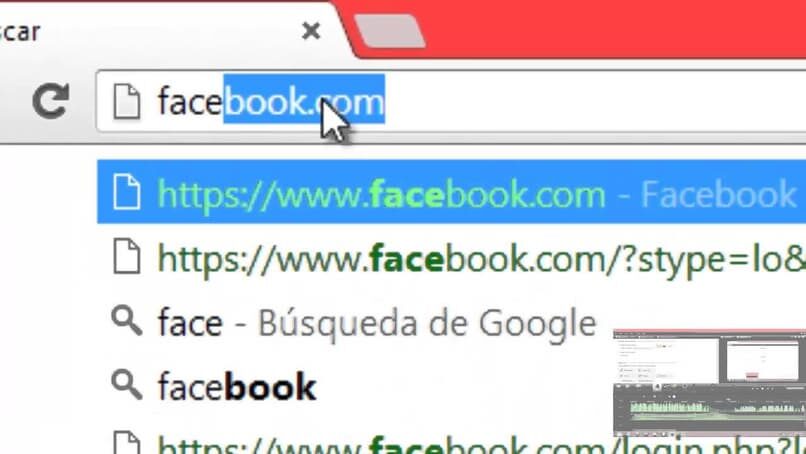
Plus tard, dans le dossier etc qui se trouve à l'intérieur des contrôleurs, vous devez trouver le fichier hosts puis l'ouvrir. À la fin, Vous n'avez qu'à écrire ce qui suit dans le pad, 127.0.0.1 plus le nom du portail Web que vous souhaitez bloquer, pour ce cas www.facebook.com. Lorsque vous enregistrez ces modifications, vous trouverez déjà la page bloquée.
Fichier d'hôtes dans macOS
MacOS en tant que système d'exploitation a également la possibilité d'utiliser des hôtes pour bloquer la page Facebook dans le moteur de recherche Google Chrome ou tout autre site. Dans ce système d'exploitation le verrou fonctionne de la même manière que Windows, mais sans utiliser le bloc-notes.
Dans cette circonstance, le programme à utiliser est localhost, pour cela, vous devez ouvrir le programme de terminal informatique. Après cela, vous devez taper la commande décrite ci-dessous: sudo nano / privé / etc / hôtes. Ensuite, écrivez la commande ou le chiffre 127.0.0.1 avec l'adresse de la page Web que vous souhaitez bloquer.
Les extensions sont généralement gratuites, donc vous n'avez rien à payer à moins que vous ne vouliez utiliser un logiciel privé. De la même manière, tous sont très faciles à installer.
comme mentionné précédement, si vous souhaitez bloquer Facebook dans le moteur de recherche Google, vous devez utiliser une extension. Parce que ces outils sont les plus utiles et les plus fiables pour réaliser ce type de processus. La majorité ils sont faciles à télécharger, installer et utiliser nous pouvons donc mentionner ici quelques-uns des meilleurs et des plus utilisés.
Bloquer le site
Comme une autre bonne option, on peut se référer à Bloquer le site, qui est une extension que nous pouvons utiliser lors de notre travail pour éviter d'être distrait. Pour l'activer, vous devez entrer sa page Web et cliquer sur la case bleue à droite pour l'ajouter à Chrome en tant qu'extension sur notre ordinateur.
Blocksite est utilisé pour bloquer la page Facebook dans le moteur de recherche Google Chrome, malgré cela, pas seulement pour cette page. Il s'agit d'un bloqueur qui fonctionne uniquement et simplement à travers URL ou liens des sites que vous souhaitez bloquer.
Cela fonctionne également pour bloquer l'utilisation de n'importe quel mot si vous le souhaitez..
Dans cette même ligne, vous pouvez également ajouter l'heure et la date des serrures. Autrement dit, pour que le blocage d'une certaine page Web dure aussi longtemps que vous le souhaitez. Les blocs de sites Web fonctionnent avec des mots de passe, de sorte que lorsque quelqu'un entre sur la page bloquée, demande de mot de passe.
Une fois la nouvelle extension installée, Une icône rouge apparaîtra en haut du démarrage de Chrome que vous devez choisir pour voir les alternatives. Une fois cela fait, Une nouvelle fenêtre apparaîtra où vous devrez choisir l'icône de l'écrou pour aller à la configuration de cette nouvelle extension installée.
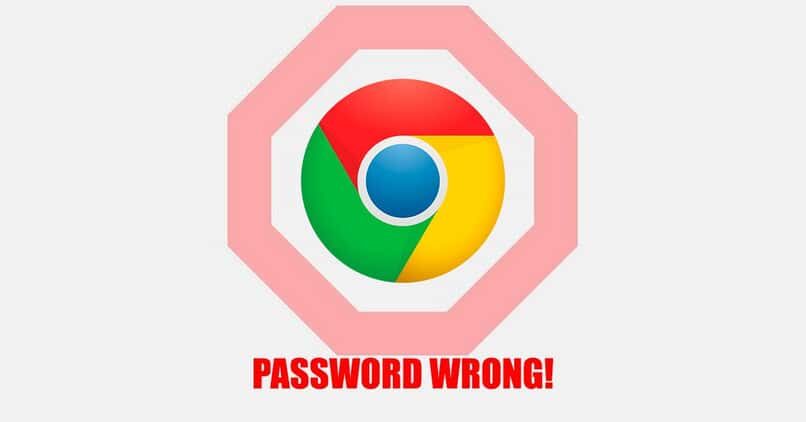
De cette façon, vous aurez la possibilité de voir comment le début de l'extension est chargé, dans lequel il apparaîtra comme une barre où vous pourrez placer le nom de domaine de la page. Là, vous aurez la possibilité de placer Facebook avec le domaine .com ou, à défaut, si vous ne bloquez qu'une page de ce réseau social, copier l'URL de la page.
Bloqueur de site Web
À présent, Il existe de nombreuses options d'outils tiers que nous pouvons utiliser dans le moteur de recherche Google Chrome pour provoquer ces blocages; l'un d'eux est le bloc de site Web. Avec cette extension, il est plus facile pour les parents d'offrir la sécurité à leurs enfants, depuis quand ils veulent utiliser Facebook alors qu'ils sont bloqués, demandera un mot de passe que l'enfant ne connaîtra pas.
C'est un système qui bloque immédiatement les pages Web. Il vous suffit de télécharger et d'installer cet outil. Il a pour fonction de identifier puis séparer les pages qui ont du contenu pour adultes. Malgré cela, a la limitation qu'il ne fonctionne que sur Windows 8.1.
MinusculeFiltre
Il s'agit d'un bloqueur qui vise davantage à ne pas autoriser l'accès aux pages Web avec contenu réservé aux adultes. Malgré cela, cette extension ou ce bloqueur fonctionne également régulièrement avec tout autre portail Web tel que Facebook.
Avec ce bloqueur, Vous pouvez inclure dans la liste blanche ou ajouter des mots de passe pour accéder à n'importe quel portail Web. De la même manière, vous travaillez avec l'adresse URL ou en utilisant des mots. Cela fonctionne de manière plus simpliste que Blocksite, mais ce n'est pas si à jour en terme d'interface.
Liste de blocage personnelle
Une autre alternative consiste à bloquer les suggestions d'adresses que Google Chrome vous propose dans son moteur de recherche.; avec une extension appelée Liste de blocage. C'est une application parfaite, même si cela ne bloquera pas la page Facebook, lorsque vous mettez un mot similaire dans le moteur de recherche, Facebook ne s'affichera pas car l'URL est bloquée.
Ceci a été conçu comme un outil expérimental utilisé pour surveiller les résultats des recherches sur Internet.. De cette façon, fonctionne comme un bloqueur car il permet au moteur de recherche d'afficher tous les résultats obtenus avec un certain mot.
Bloquez les liens ennuyeux qui apparaissent constamment ou tout ce que vous considérez comme du spam. Pour cela, si vous voulez bloquer la page facebook, vous pouvez utiliser cette extension.

Bloquer le Web dans Chrome depuis votre téléphone mobile
De la même manière, vous pouvez également provoquer ces plantages dans Chrome Android à partir d'un mobile, en suivant quelques étapes simples que nous allons vous expliquer.
Pour ca, vous pouvez utiliser une application qui facilite le contrôle parental, que même Samsung a inclus Family Link afin qu'ils puissent causer des restrictions. Il y a aussi les services fournis par le Contrôle parental de ESET, avec lequel vous pouvez bloquer des pages en les ajoutant à une liste noire.
A partir du chapitre où sont faites les configurations d'un téléphone, les serrures peuvent être faites. Dans cette circonstance, peut faire fenêtres contextuelles sont verrouillés pour ne pas devenir un problème constant.
De la même manière qu'avec les ordinateurs, vous ne pouvez pas bloquer les sites Web en tant que tels à partir du navigateur, mais vous pouvez utiliser des applications. L'un d'eux s'appelle Explorateur de fichiers ES avec lequel vous pouvez modifier les fichiers hôtes et plus tard refuser l'accès aux sites Web.
Apocalypse Blocksite est un autre outil que vous pouvez télécharger sur votre téléphone ou appareil mobile. À travers lui, peut bloquer, refuser et censurer tout accès aux pages Internet.
Effacer le blocage des pages Web dans le moteur de recherche Google Chrome
Pour débloquer des pages Web sur des sites auxquels vous avez un accès restreint, simplement il suffit de désinstaller l'extension. Une fois que vous avez supprimé toutes les extensions, vous aurez à nouveau accès aux sites restreints.
Une autre façon est de supprimer le portail Web de la liste des lieux interdits au cas où vous l'auriez ajouté à une liste. Et si vous avez activé le verrouillage des fichiers hosts, il vous suffit de supprimer ou de désactiver ces fichiers.
Article similaire:
- Comment enregistrer l'écran du mobile Samsung sans télécharger d'applications
- Comment savoir quels capteurs sont dans mon téléphone portable et leur fonction – Capteurs Android
- Mettre ma photo de profil circulaire sur les réseaux sociaux | Voir comment c'est fait
- Comment allumer et éteindre une lumière LED avec Arduino avec un ou plusieurs boutons
- Comment collecter mon argent dans Wallapop rapidement et en toute sécurité
- Comment marquer un e-mail comme important dans Gmail: Étiquettes






